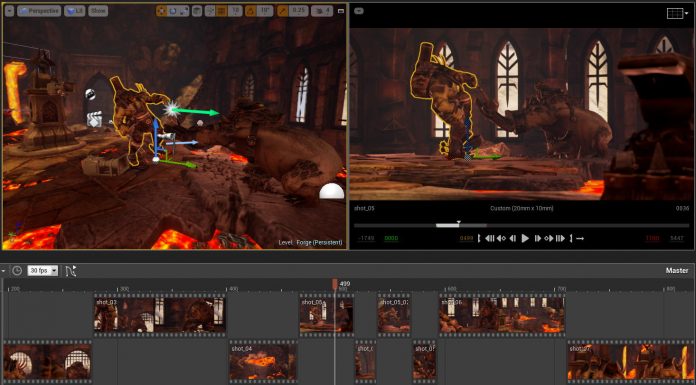UE4中通过将摄像机安装到导轨上以沿其移动,可以使用“ 摄像机装配导轨” actor 来创建跨度,360度或任何其他移动框架。可以使用样条线组件来确定轨迹,并且可以在Sequencer中为沿扶手的位置设置关键帧,相机随时可以位于该位置。在本指南中,我们创建了360度滑轨,连接的摄像头始终聚焦在角色上,这就是本文所讲到的Camera Rig Rail。
步骤
| 对于本教程,我们使用启用了Starter Content的Blueprint Third Person Template项目。 |
- 在项目的“ 模式”面板中,在“ 电影”部分下,将“ Camera Rig Rail”资产拖到级别。
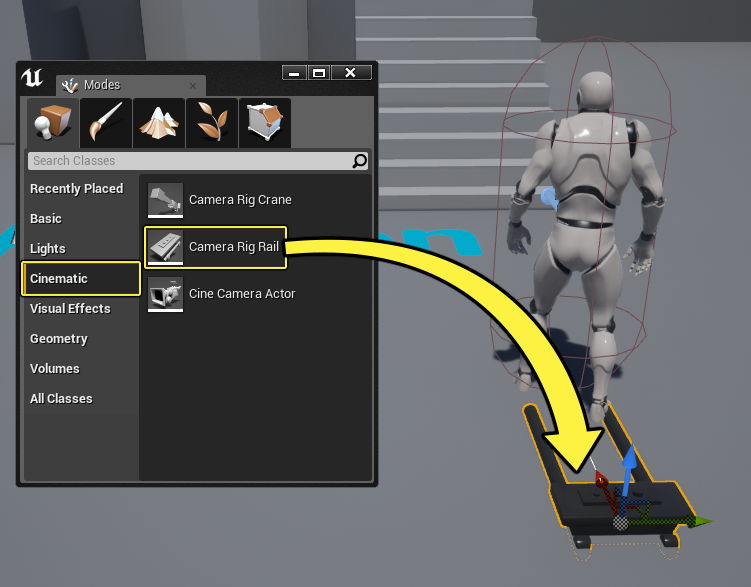
- 另外,在“ 模式”面板中的“ 电影”部分下,拖动“ 电影摄影机Actor”资产。
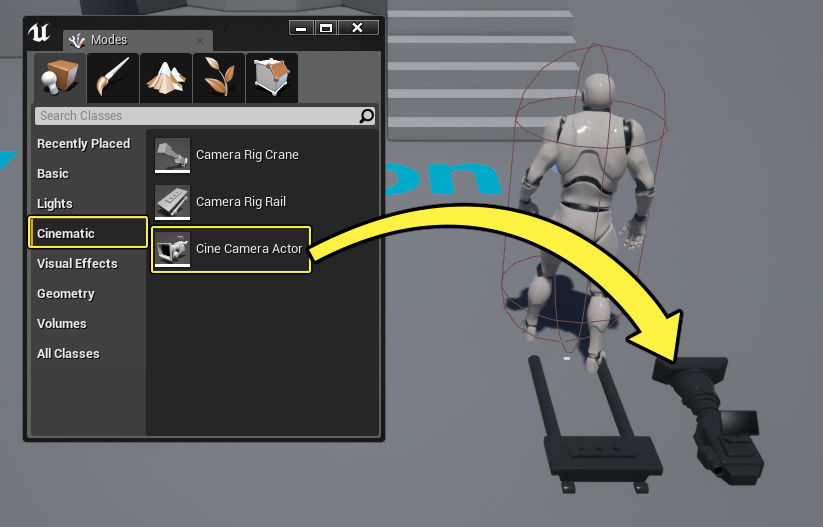
- 在World Outliner中,将CineCameraActor拖动 到 CameraRig_Rail进行附加。
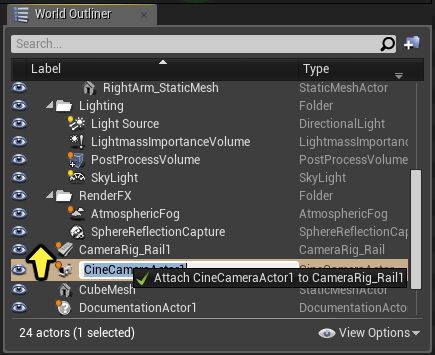
- 专家组详细 的 CineCameraActor设置 XYZ 到 位置的值0,0,60。
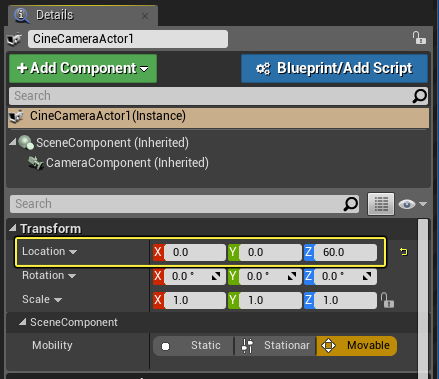 这将使相机稍微偏离地面以进行拍摄。
这将使相机稍微偏离地面以进行拍摄。 - 选择水平的CameraRigRail,然后选择并移动端点,以使“轨道”移到角色的左侧。
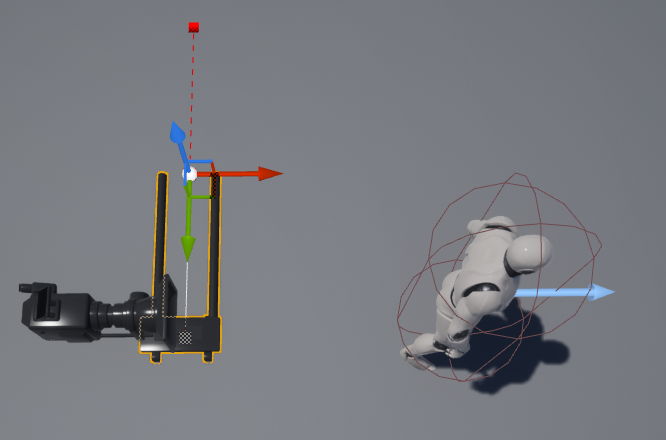
- 仍然选择端点时,按住Alt,然后拖动另一个点,如下所示。
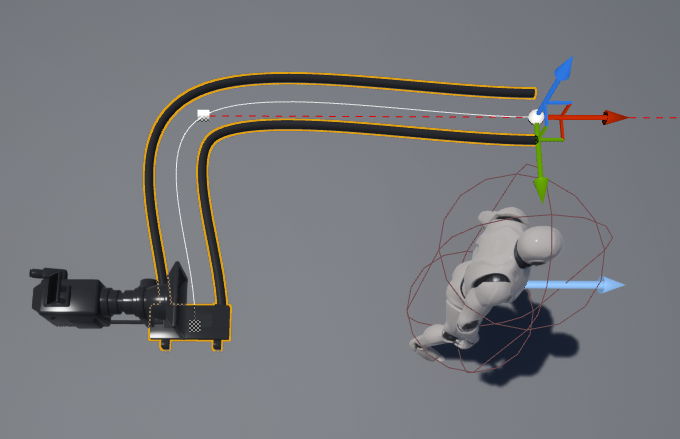
- 选择并移动红色切线以弯曲轨道以获得弯曲的形状。
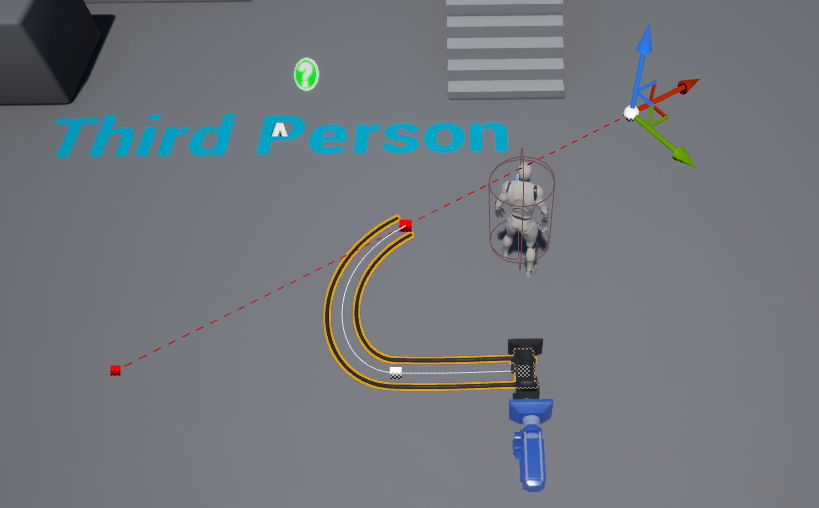
- 按住Alt键并扩展额外的点,调整切线,直到围绕角色形成一个圆圈。
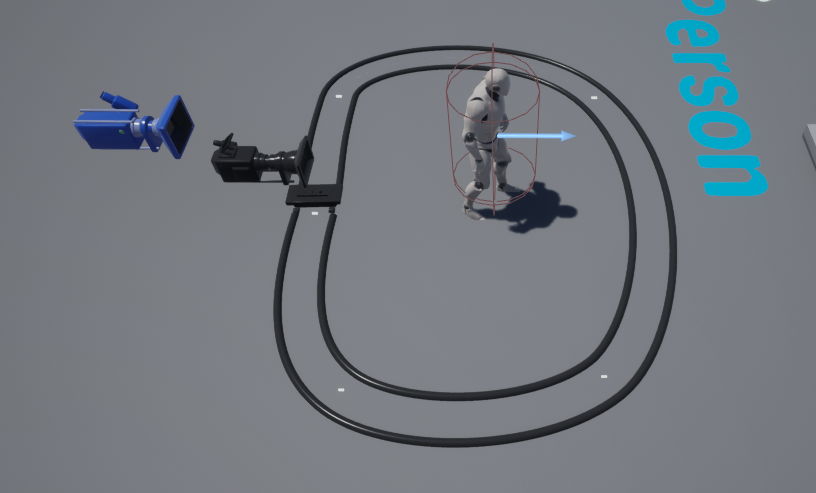
- 在主工具栏中,单击电影,然后选择 添加关卡序列。
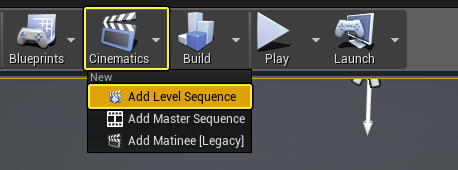
- 在关卡中选择“ Camera Rig Rail”和“ Cine Camera Actor ”,然后单击“ Track”按钮并将其添加到Sequencer。
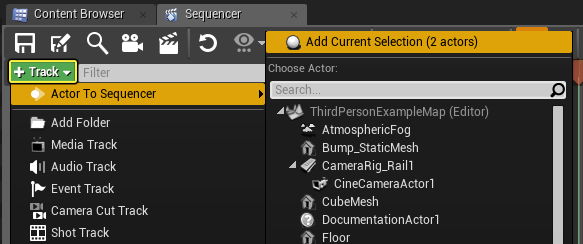
- 将关键帧添加到CineCameraActor 上的 当前Transform中。
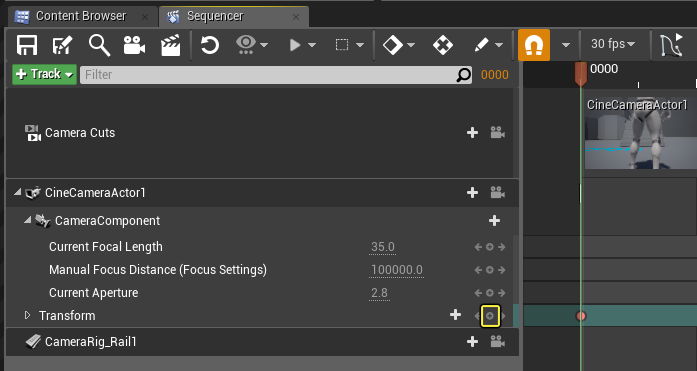
- 在CameraRig_Rail上,单击+跟踪按钮,然后添加“ 当前轨上位置”和关键帧作为初始值。
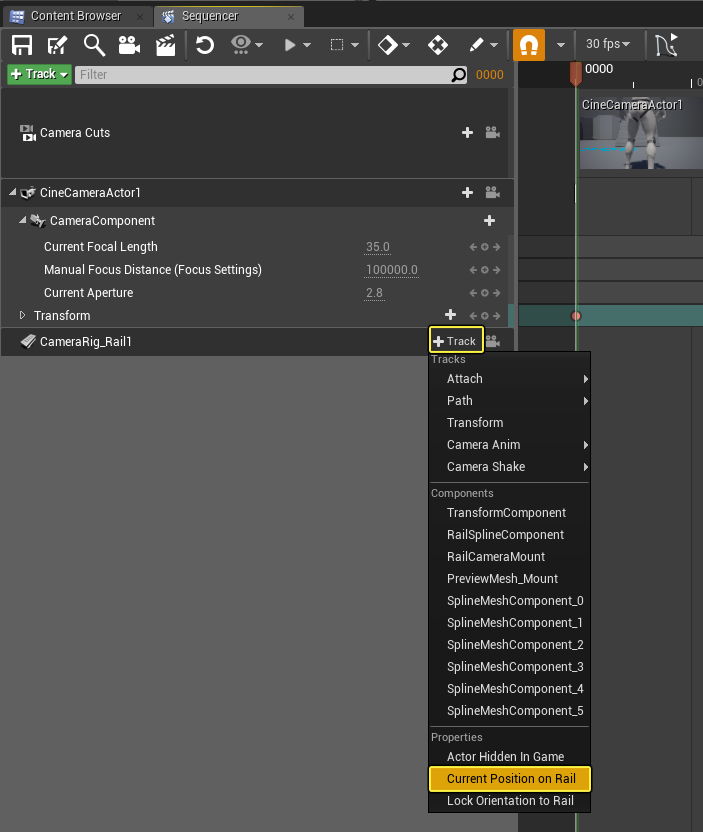
- 该值表示所连接摄像机的位置,其中0在指南的开头,而1在指南的结尾。
- 将时间线标记移到序列的结尾(帧150)。
- 当摄像机支架铁 将在面板上选择 详细 设置 当前位置上轨处的值1.0,然后添加一个关键帧。
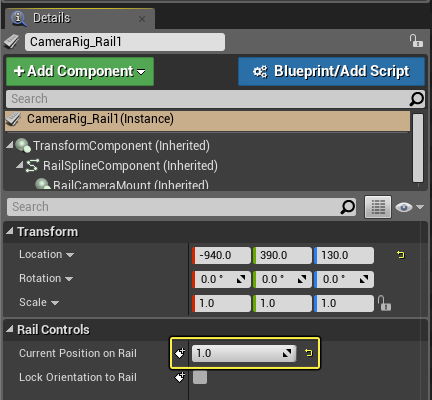
- 对于电影摄影机演员,检查启用一下跟踪的ThirdPersonCharacter偏移ž至45.0。
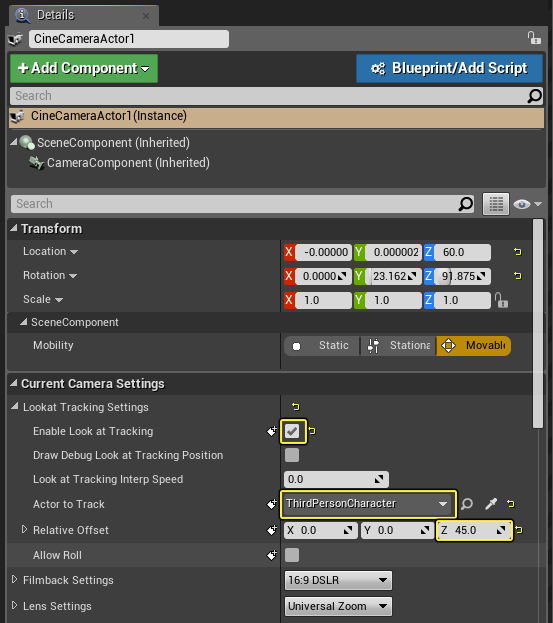
- 在这里,我们将摄像机设置为始终跟随要跟踪的Actor的位置(在本例中为ThirdPersonCharacter)。
- 将视口锁定在Camera Cut Track上,然后单击预览按钮。